
精品为您呈现,快乐和您分享!
收藏本站
应用简介
Typorawindows 是一款易于使用、极简且免费的跨平台Markdown 编辑器,支持Markdown 标准语法。同时,Typora中文版还支持动态预览功能和一键预览。是一款不可多得的高品质Markdown编辑器。
Typora windows 是一款易于使用、极简且免费的跨平台Markdown 编辑器,支持Markdown 标准语法。同时,Typora中文版还支持动态预览功能和一键预览。是一款不可多得的高品质Markdown编辑器。
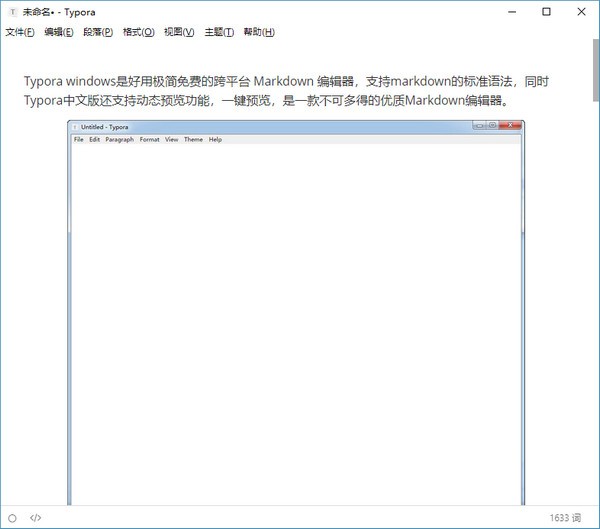
基本介绍
Markdown (MD) 是现在最流行的文档编写语言格式。用户可以使用一些非常“简单易记”的语法轻松写出具有良好格式和可读性的文章,因此很受欢迎。欢迎已逐渐成为网络写作的新趋势。
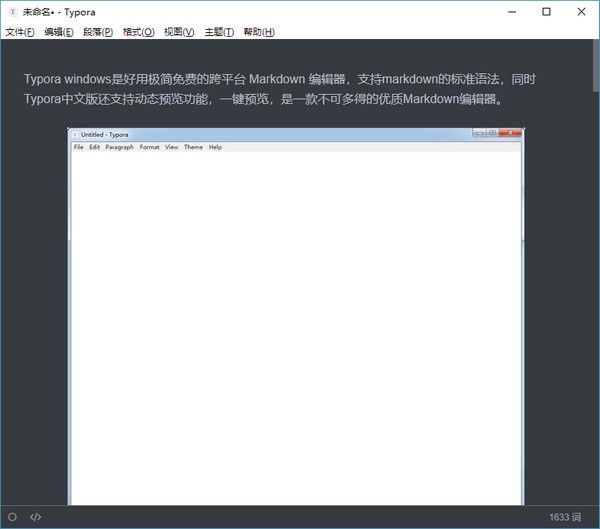
软件特点
实时预览:
一般Markdown编辑器界面有两个窗口,左边是Markdown源码,右边是效果预览。有时候一边写源码一边看结果有点不方便。但使用Typora,你可以实时看到渲染效果,并且在同一个界面中,所见即所得。
扩展语法:
Typora 采用GitHub 风格的Markdown 语法,扩展了任务列表、表格、表情符号、数学公式、代码高亮等常用功能。
快速操作:
Typora 提供了几乎所有Markdown 语法的快捷操作。您可以通过菜单栏中的“段落”和“格式”功能快速设置标记语法。一些常用的操作都有快捷键,使用起来非常高效。
简单又美丽:
Typora不仅界面简洁,操作也不复杂,非常容易上手。默认支持6个主题,可以随意切换。它们美观且易于使用;
导出PDF:
带书签的PDF 可以通过Typora 生成。通过Pandoc 集成,您可以导出或导入更多格式,包括docx、OpenOffice、LaTeX、MediaWiki、Epub 等。
出色的恢复功能:
对于任何因异常操作而关闭而未保存的文件,Typora 提供了强大的缓存机制。它会在异常关闭之前保存一份副本到缓存目录中,所以正常情况下,你的文件是可以恢复的。
图片拖放:
这和剑术一模一样。无论是本地图片还是在线图片,只需将其拖入编辑器中,就会自动生成Markdown格式。
跨平台:
Typora 支持macOS、Windows 和Linux 系统。
自由的:
当前版本仍然免费;
功能说明
你只需在Typora 中输入时输入正确的Markdown 语法标签(如##二级标题、**粗体**),软件就会立即将相应的文本转换成应有的样子。斜体、加粗、插入图片、引用、插入图片、代码、表格、有序列表等操作将在你敲完代码的那一刻神奇地“变成现实”。你在编辑器上看到的直接就是Markdown最终的排版效果。这种流畅的书写体验真的非常棒! Typora 支持代码块的语法突出显示(对开发人员来说是个好消息)。 Typora还对MD中难以输入的表格、数学公式等元素提供了非常便捷的帮助;支持键盘快捷键;它还提供将Markdown 导出为HTML 的功能。和PDF 功能。如果您的文章使用一级、二级、三级、四级标题等,界面右上角的“出行”按钮还可以自动为您的文章生成“大纲目录” 。是的,这不仅对作者有用,对MD“读者”来说也是一个非常方便的功能。再加上Typora 的“集成”窗口,与.MD 格式关联,可以直接双击打开Markdown 文件,无需任何额外的功能,作为“纯粹的Markdown 阅读器”也非常实用。
指示
数学表达式
要启用此功能,请首先转到首选项编辑器并启用它。然后使用$符号将Tex命令包裹起来,例如:$lim_{x \to \infty} \
exp(-x)=0$ 将产生以下数学表达式:

下标
下标用~包裹,例如:H~2~O将产生水的分子式。
上标
上标用^ 括起来,例如:y^2^=4 将生成一个表达式

插入表情符号
使用:happy: 输入快乐的表情,使用:sad: 输入悲伤的表情,使用:cry: 输入哭泣的表情,等等!
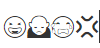
强调
使用HTML 语法Underline 将产生下划线Underline。
删除线
GFM 添加了删除文本的语法,这在标准Markdown 语法中是不可用的。用~~ 包裹的文本将具有删除样式,例如~Delete text~ 将产生删除文本样式。
代码
用` 包裹的内容将以代码风格显示,例如
使用printf()
将生成printf() 样式。
输入~~~或```,按回车键,进入代码块,选择代码的语言。例如:公共类HelloWorld{
System.out.println('你好世界!'); }
强调
用两个* 符号或两个_ 符号包裹的内容将被强调。例如
**使用两个*号强调内容** __使用两个下划线强调内容__
将输出
使用两个星号来强调内容。使用两条下划线来强调内容。 Typroa 建议使用两个星号。
斜体
在标准Markdown 语法中,* 和_ 包裹的内容会以斜体显示,但GFM 下划线一般用于分隔人名和代码变量名,因此我们建议使用星号包裹斜体内容。如果要显示星号,请使用转义:
\*
插入图片
我们可以通过拖放的方式插入本地文件夹中的图片或互联网上的图片。
插入URL 连接
用尖括号括起来的URL 将生成连接,例如:将生成连接:www.baidu.com。
如果是标准URL,会自动生成连接,例如:www.baidu.com
目录(TOC)
输入[toc]并回车,将生成一个目录。该目录提取文章的所有标题并自动更新内容。
水平分割线
使用***或---,然后按Enter键创建水平分割线。
标记
我们可以给某个词贴上标签。例如
以前认识的人。 [^注] [^注]:我曾经认识的一个人。
将产生:
将鼠标放在评论上会有提示。
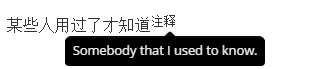
变更日志
1.修复一些返回bug。
热门攻略
热门资讯